效果图:

打开PS,新建A4大小的纸张,此为标准海报大小。

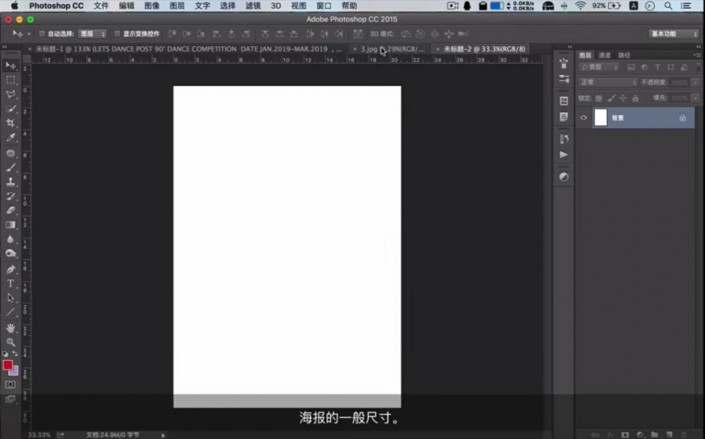
将海报素材置入画面中央。

蒙版中显隐效果反了,此处应反转蒙版,按Ctrl+I,达到字在人后的效果。
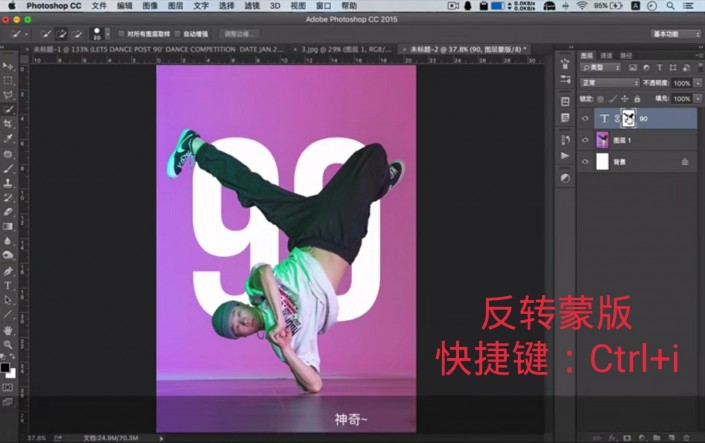
腿从“9”的洞里穿过的效果。
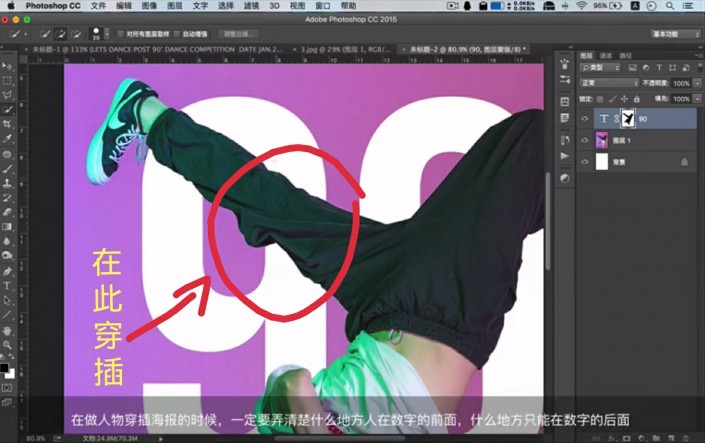
在蒙版中把这块的前景颜色换为“白”色,将其擦出。按[B]键切换至画笔模式,硬度调至最高。
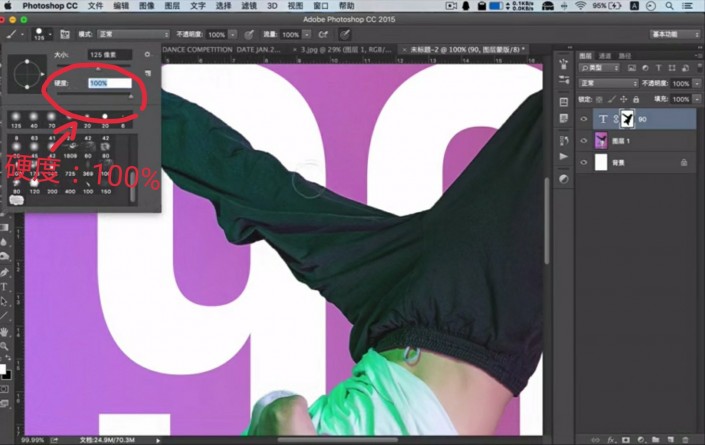
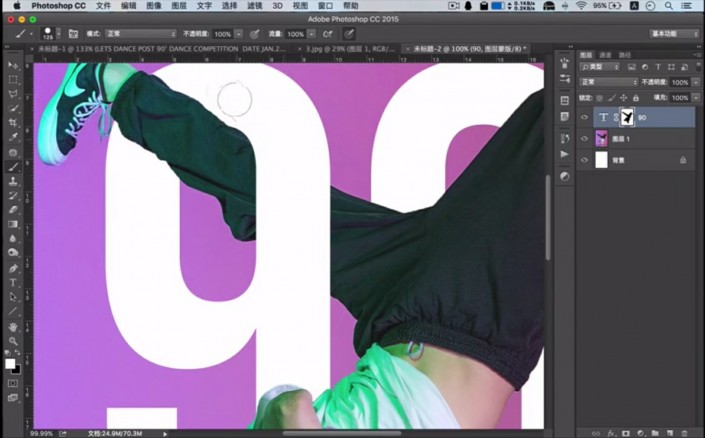
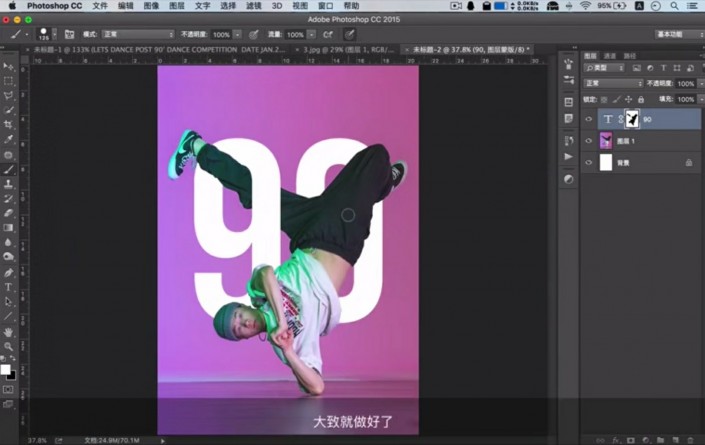
在数字图层做点阴影。右击图层选择[图层样式],调节[投影]中的相关参数。
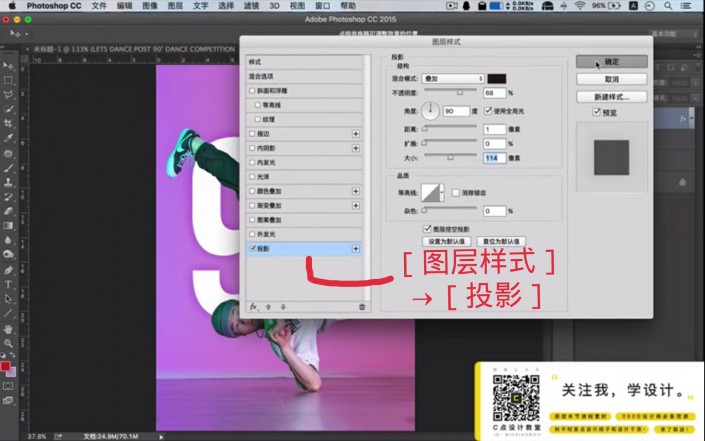
还需在“9”交叠于人物之上画出阴影。
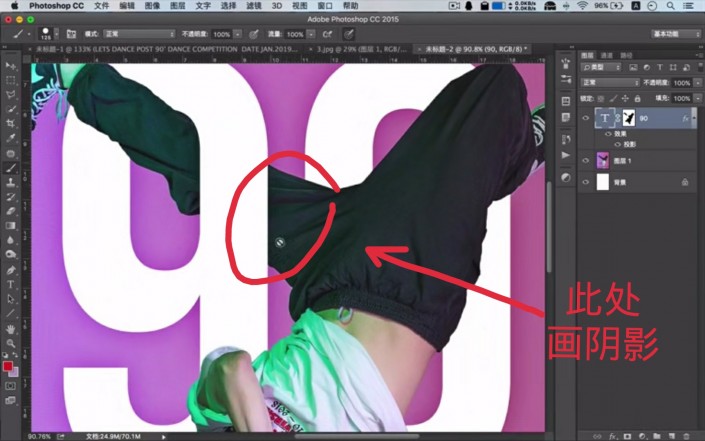
在右边的调节面板中的[类型]选项下方的【图层混合模式】选择[正片叠底]。
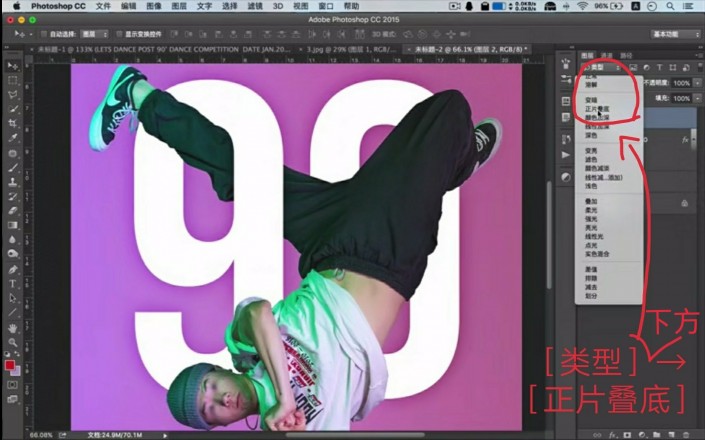
新建图层,画笔选择黑色,硬度调为0%。
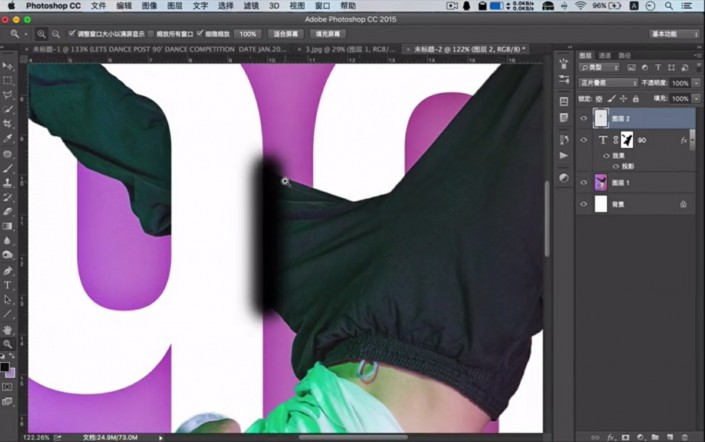
依然需将人物抠出,然后要建立[剪贴蒙版]。复制抠出部分图层,置于画出的阴影图层下方。
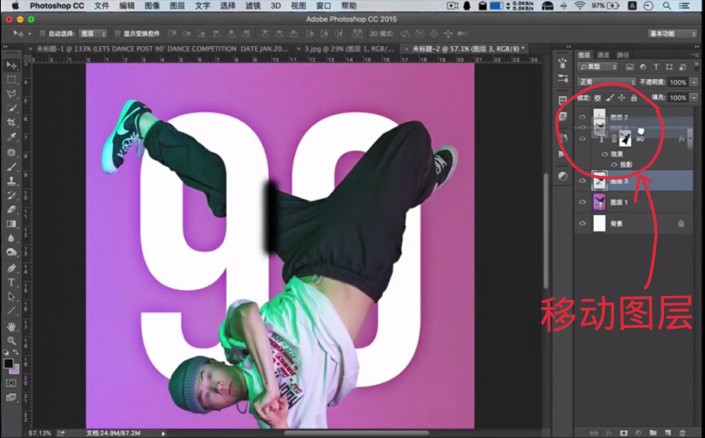
按[Alt]键进行[剪贴蒙版]。
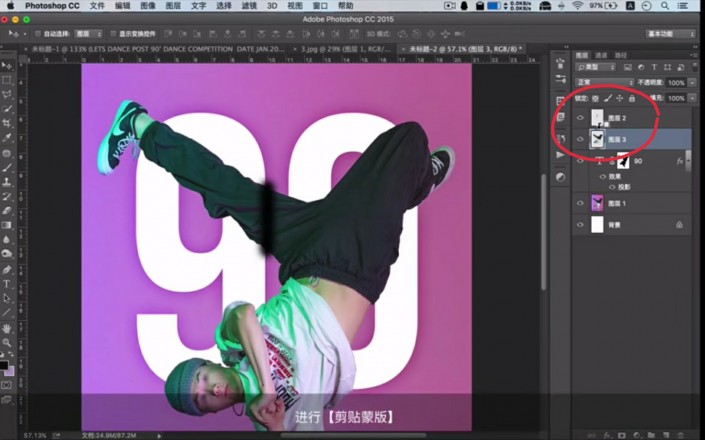
此时阴影在腿中。
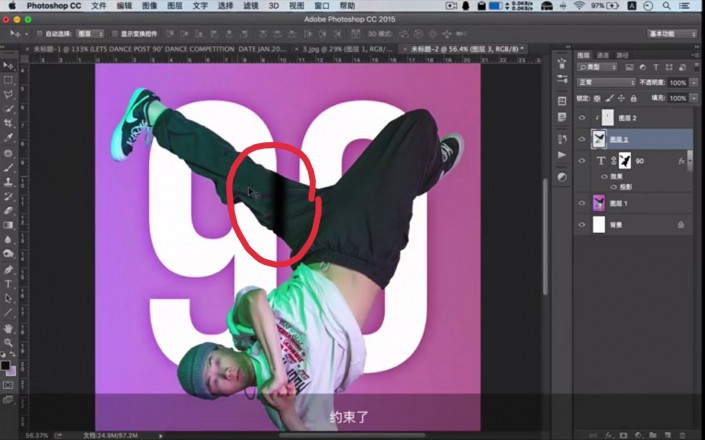
调节投影的大小。
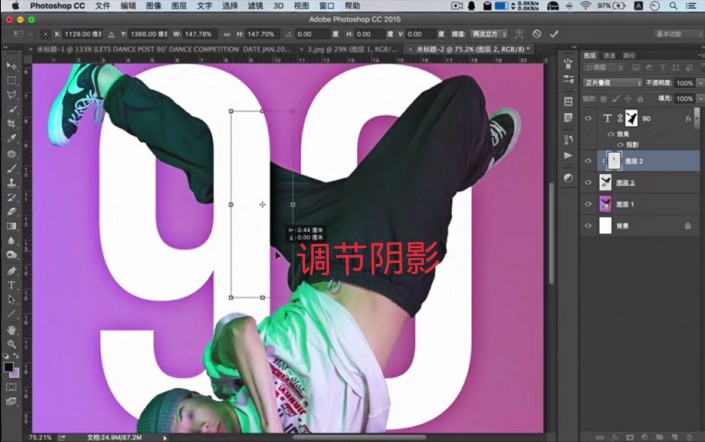
小心地画出其他投影。
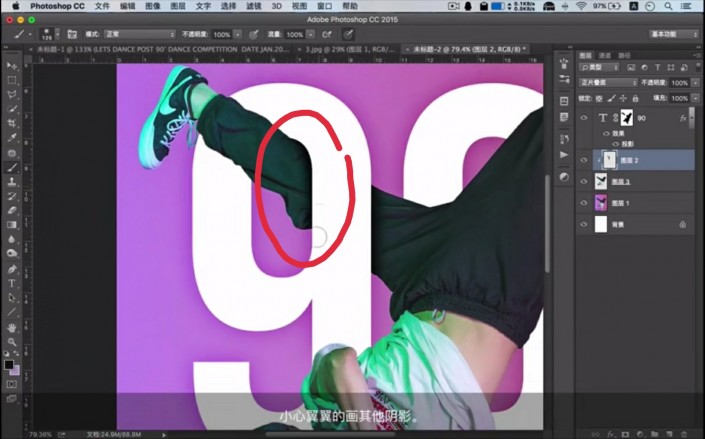
使前后关系更明确,立体感更好,用擦蒙版的方式显现阴影效果。

选择“洒脱字体”,下部放置主要信息,进行简单排版。
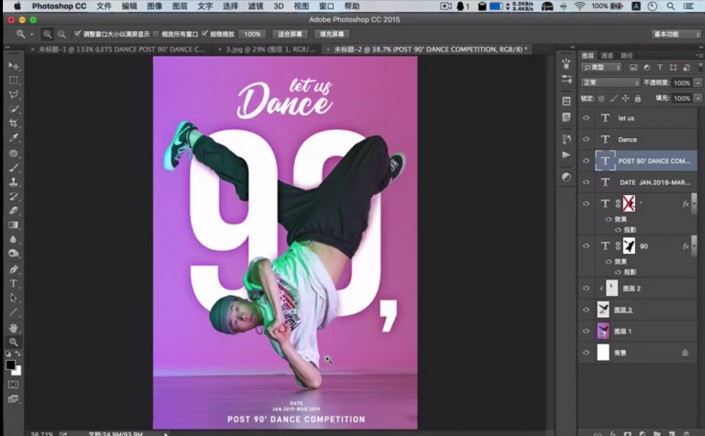
添加矩形外框,并用蒙版与主体部分进行一些擦除。
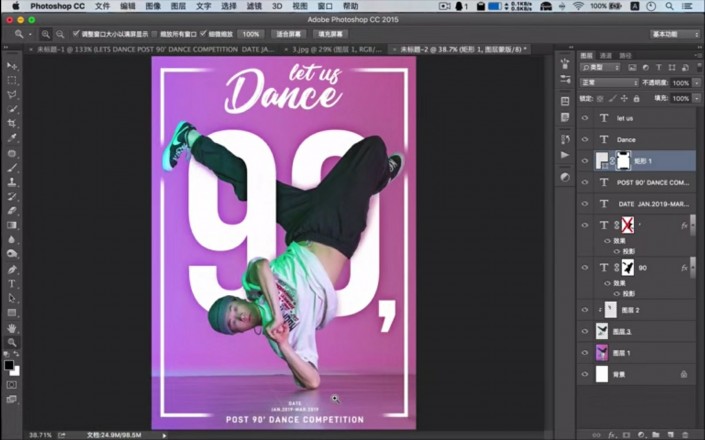
底下的信息添加外框,改变颜色。


还没人评论,快来抢沙发~